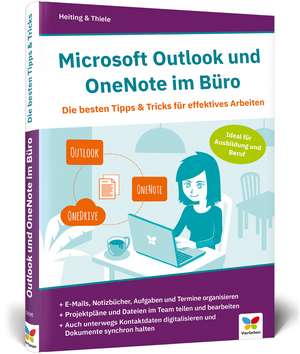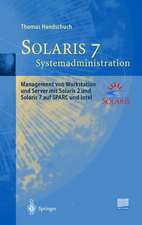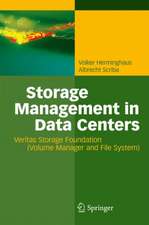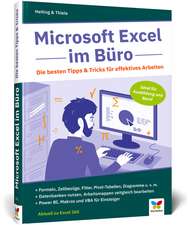Microsoft Outlook und OneNote im Büro
Autor Mareile Heiting, Carsten Thielede Limba Germană Hardback – oct 2019
Preț: 122.49 lei
Preț vechi: 153.11 lei
-20% Nou
Puncte Express: 184
Preț estimativ în valută:
23.44€ • 24.58$ • 19.51£
23.44€ • 24.58$ • 19.51£
Carte disponibilă
Livrare economică 07-13 martie
Livrare express 25 februarie-01 martie pentru 20.26 lei
Preluare comenzi: 021 569.72.76
Specificații
ISBN-13: 9783842106956
ISBN-10: 3842106955
Pagini: 264
Dimensiuni: 151 x 217 x 22 mm
Greutate: 0.49 kg
Editura: Vierfarben
ISBN-10: 3842106955
Pagini: 264
Dimensiuni: 151 x 217 x 22 mm
Greutate: 0.49 kg
Editura: Vierfarben
Notă biografică
Mareile Heiting ist seit über zwei Jahrzehnten als IT-Autorin tätig und hat seither zahlreiche Bücher und Artikel für namhafte Fachmedien veröffentlicht. Sie ist spezialisiert auf die Themen Windows, Office, Android, Bild- und Videobearbeitung sowie Webdesign. Ihre Leser schätzen ihr Talent, selbst schwierige IT-Themen für Einsteiger verständlich darzustellen.
Cuprins
1. Sicher und ohne Störfaktoren in Outlook arbeiten ... 12
Nur Werbung oder Phishing? Wie gefährlich ist die E-Mail? ... 13
Wichtige Sicherheitseinstellungen vornehmen ... 20
Benachrichtigungen anpassen und ungestört arbeiten ... 27
2. Lassen Sie Outlook für sich sprechen ... 30
E-Mails nach formalen Vorgaben erstellen ... 31
E-Mails grafisch aufpeppen ... 38
So erstellen Sie eine E-Mail-Vorlage ... 45
E-Mails automatisch beantworten lassen ... 50
Microsoft Exchange Server: Abwesenheitsnotiz erstellen ... 61
Dateiinformationen vor dem Senden überprüfen ... 65
Das funktioniert nur selten: Gesendete E-Mails zurückrufen ... 69
Outlook-Kontakte für Serienbriefe nutzen ... 74
3. Ordnung schaffen in Outlook ... 82
So behalten Sie Ihre Unterhaltungen im Blick ... 83
Die bedingte Formatierung zum Auffinden von E-Mails nutzen ... 90
Die schnelle Erinnerungsstütze: E-Mails mit Notizen versehen ... 93
Ein Klick, und die Suche ist beendet: Suchordner ... 94
Gelöschte E-Mails automatisch endgültig entfernen ... 98
Die Schnellzugriffsleiste für häufig genutzte Befehle ... 101
Kontakte übersichtlich in Ordnern gruppieren ... 103
Eigene Ansichten für Kontaktdaten erstellen ... 106
E-Mails, Ordner und Kontaktlisten zu Papier bringen ... 111
Dokument hängt in der Warteschlange -- was nun? ... 113
4. Alle Termine im Blick ... 116
Zeitskala und Zeitzone im Kalender anpassen ... 117
Die passende Termindarstellung ... 121
Termine schneller finden ... 124
Terminübersicht zu Papier bringen ... 127
Kalenderdateien in Outlook übernehmen ... 131
Mehr Übersicht dank eigener Kalender ... 134
Besprechungen innerhalb einer Firma planen ... 138
Termine mit Personen außerhalb der Firma planen ... 143
5. Aufgaben gekonnt planen ... 148
Das Wichtigste zuerst: So versehen Sie Ihre Aufgaben mit Prioritäten ... 149
Aufgaben delegieren oder selbst empfangen ... 155
Auch Aufgaben: E-Mails zur Nachverfolgung kennzeichnen ... 161
6. Notizen und mehr digital erfassen mit OneNote ... 166
OneNote effektiv verwenden ... 167
So erstellen Sie Ihr eigenes Notizbuch ... 170
Ideen geschickt notieren ... 177
Bilder und Dateien als Gedächtnisstütze nutzen ... 183
Arbeit erleichtern dank praktischer Seitenvorlagen ... 192
Nicht nur für Touchscreen-Nutzer: Zeichnen in OneNote ... 198
Gesucht und schnell gefunden ... 200
7. Outlook, OneNote und OneDrive im Team ... 208
So arbeiten OneNote und Outlook perfekt zusammen ... 209
Dateien und Notizbücher in OneDrive ablegen ... 219
OneNote-Notizen mit anderen teilen ... 229
Kennwortschutz für Notizbücher und Dateien ... 234
Der Scanner für unterwegs: Office Lens ... 237
8. Mit Shortcuts noch effektiver arbeiten ... 246
Funktionen in Outlook mithilfe von Tastenkombinationen schneller ausführen ... 247
Pfiffige Tastenkombinationen für OneNote ... 251
Stichwortverzeichnis ... 253